在EXCEL中加照片的方法包括:插入图片、使用公式插入图片、批量插入图片。其中,插入图片是最常用的方法,也是最简单的操作。我们详细探讨一下如何在Excel中插入图片。
一、插入图片
插入图片是最基础也是最常用的操作。在日常工作中,我们经常需要在Excel中插入各种图片以便更直观地展示数据。以下是具体步骤:
打开你的Excel文件并选择需要插入图片的单元格。
在工具栏中选择“插入”选项。
点击“图片”按钮,从你的设备中选择需要插入的图片文件。
选择图片后,点击“插入”按钮,图片就会出现在你所选的单元格中。
详细描述插入图片的步骤:
首先,打开你的Excel文件,然后选择一个单元格,这个单元格将是你插入图片的起点。接下来,点击Excel顶部的“插入”标签。在“插入”选项卡中,你会看到一个“图片”按钮,点击它。在弹出的文件选择窗口中,浏览你的计算机,找到你想要插入的图片文件,点击图片文件,然后点击“插入”按钮。这样,图片就会出现在你所选的单元格中。你可以通过拖动图片的边缘来调整图片的大小和位置,以便它更好地适应你的Excel表格。
二、使用公式插入图片
在Excel中使用公式来插入图片是一种较为高级的操作,适用于需要动态显示图片的场景。例如,你可能需要根据单元格中的内容来自动更换图片。
首先,将所有需要使用的图片放在一个文件夹中,并确保文件名和单元格内容一致。
使用Excel的插入对象功能,将文件夹中的图片添加到Excel中。
通过使用VBA(Visual Basic for Applications)编写代码,实现根据单元格内容动态显示图片。
详细描述使用公式插入图片的步骤:
首先,将所有需要使用的图片放在一个文件夹中,并确保这些图片的文件名与Excel表格中的某个单元格内容一致。接下来,打开Excel文件,按下“Alt + F11”打开VBA编辑器。在VBA编辑器中,点击“插入”,选择“模块”,然后输入以下代码:
Function ShowPicture(picturePath As String, pictureName As String) As Boolean
Dim pic As Picture
On Error Resume Next
Set pic = ActiveSheet.Pictures.Insert(picturePath & "" & pictureName)
ShowPicture = Not pic Is Nothing
On Error GoTo 0
End Function
保存并关闭VBA编辑器。返回Excel工作表,在你希望显示图片的单元格中输入以下公式:
=ShowPicture("图片文件夹路径", A1 & ".jpg")
这样,当你在单元格A1中输入不同内容时,对应的图片就会自动显示在指定的单元格中。
三、批量插入图片
在一些场景下,我们可能需要批量插入大量图片,例如在产品目录或员工名单中。以下是具体步骤:
准备好所有需要插入的图片,并确保图片文件名与Excel中的某个字段一致。
使用Excel的插入图片功能,将图片批量插入到指定单元格中。
使用VBA代码调整图片大小和位置,以便所有图片都能整齐地排列在Excel表格中。
详细描述批量插入图片的步骤:
首先,准备好所有需要插入的图片,并确保这些图片的文件名与Excel中的某个字段一致。接下来,打开Excel文件,按下“Alt + F11”打开VBA编辑器。在VBA编辑器中,点击“插入”,选择“模块”,然后输入以下代码:
Sub BatchInsertPictures()
Dim picPath As String
Dim picName As String
Dim cell As Range
picPath = "图片文件夹路径"
For Each cell In Selection
picName = cell.Value & ".jpg"
On Error Resume Next
ActiveSheet.Pictures.Insert(picPath & "" & picName).Select
With Selection
.ShapeRange.LockAspectRatio = msoFalse
.Height = cell.Height
.Width = cell.Width
.Top = cell.Top
.Left = cell.Left
End With
On Error GoTo 0
Next cell
End Sub
保存并关闭VBA编辑器。返回Excel工作表,选择你希望插入图片的单元格区域,然后按下“Alt + F8”打开宏对话框,选择刚才创建的宏“BatchInsertPictures”,点击“运行”。这样,所有选定区域的单元格将会批量插入对应的图片,并自动调整大小和位置,以便整齐地排列在Excel表格中。
四、使用图表工具插入图片
有时,我们可能需要在图表中插入图片,以便更直观地展示数据。这种方法可以使你的Excel文件更加专业和美观。以下是具体步骤:
打开你的Excel文件并选择需要插入图片的图表。
在工具栏中选择“设计”选项。
点击“选择数据”按钮,在弹出的对话框中选择需要插入图片的数据系列。
在“格式化数据系列”对话框中,选择“填充与线条”选项,点击“填充”按钮,选择“图片或纹理填充”。
点击“文件”按钮,从你的设备中选择需要插入的图片文件,点击“插入”按钮,图片就会显示在图表中。
详细描述使用图表工具插入图片的步骤:
首先,打开你的Excel文件并选择需要插入图片的图表。接下来,点击Excel顶部的“设计”标签。在“设计”选项卡中,点击“选择数据”按钮。在弹出的对话框中,选择需要插入图片的数据系列,然后点击“确定”。接下来,右键点击图表中的数据系列,选择“设置数据系列格式”。在“格式化数据系列”对话框中,选择“填充与线条”选项,点击“填充”按钮,然后选择“图片或纹理填充”。接下来,点击“文件”按钮,从你的设备中选择需要插入的图片文件,点击“插入”按钮。这样,图片就会显示在图表中,使你的图表更加美观和专业。
五、使用形状工具插入图片
在Excel中,我们还可以通过使用形状工具插入图片,这种方法可以使你在插入图片时有更多的自由度。以下是具体步骤:
打开你的Excel文件并选择需要插入图片的单元格。
在工具栏中选择“插入”选项。
点击“形状”按钮,从下拉菜单中选择一个形状。
绘制形状并右键点击形状,选择“设置形状格式”。
在“格式化形状”对话框中,选择“填充”选项,点击“图片或纹理填充”。
点击“文件”按钮,从你的设备中选择需要插入的图片文件,点击“插入”按钮,图片就会显示在形状中。
详细描述使用形状工具插入图片的步骤:
首先,打开你的Excel文件并选择需要插入图片的单元格。接下来,点击Excel顶部的“插入”标签。在“插入”选项卡中,点击“形状”按钮,从下拉菜单中选择一个你喜欢的形状。然后,在Excel工作表中绘制这个形状。绘制完成后,右键点击这个形状,选择“设置形状格式”。在弹出的“格式化形状”对话框中,选择“填充”选项,点击“图片或纹理填充”。接下来,点击“文件”按钮,从你的设备中选择需要插入的图片文件,点击“插入”按钮。这样,图片就会显示在形状中,你可以通过调整形状的大小和位置,使图片更好地适应你的Excel表格。
六、使用Excel表单控件插入图片
在一些高级应用场景中,我们可能需要使用Excel表单控件来插入图片。这种方法适用于需要根据用户输入动态显示图片的场景。以下是具体步骤:
打开你的Excel文件并选择需要插入图片的单元格。
在工具栏中选择“开发工具”选项。
点击“插入”按钮,从下拉菜单中选择一个表单控件,例如“图片框”。
绘制图片框并右键点击图片框,选择“属性”。
在“属性”对话框中,设置图片框的“Picture”属性为你需要插入的图片文件路径。
详细描述使用Excel表单控件插入图片的步骤:
首先,打开你的Excel文件并选择需要插入图片的单元格。接下来,点击Excel顶部的“开发工具”标签。如果你没有看到“开发工具”选项卡,可以通过点击“文件”->“选项”->“自定义功能区”,然后勾选“开发工具”来启用它。在“开发工具”选项卡中,点击“插入”按钮,从下拉菜单中选择一个表单控件,例如“图片框”。然后,在Excel工作表中绘制这个图片框。绘制完成后,右键点击这个图片框,选择“属性”。在弹出的“属性”对话框中,找到“Picture”属性,点击右侧的按钮,选择你需要插入的图片文件路径。这样,图片就会显示在图片框中,你可以通过调整图片框的大小和位置,使图片更好地适应你的Excel表格。
七、使用Excel的图片批注功能
有时,我们可能需要在Excel中使用图片批注功能,以便在单元格中添加图片批注。这种方法可以使你在单元格中添加图片批注,以便更直观地展示数据。以下是具体步骤:
打开你的Excel文件并选择需要添加图片批注的单元格。
右键点击单元格,选择“插入批注”。
在批注框中右键点击边框,选择“设置批注格式”。
在“格式化批注”对话框中,选择“颜色与线条”选项,点击“填充效果”按钮。
在“填充效果”对话框中,选择“图片”选项,点击“选择图片”按钮,从你的设备中选择需要插入的图片文件,点击“插入”按钮。
详细描述使用Excel的图片批注功能的步骤:
首先,打开你的Excel文件并选择需要添加图片批注的单元格。接下来,右键点击单元格,选择“插入批注”。在批注框中右键点击边框,选择“设置批注格式”。在弹出的“格式化批注”对话框中,选择“颜色与线条”选项,点击“填充效果”按钮。在弹出的“填充效果”对话框中,选择“图片”选项,然后点击“选择图片”按钮。从你的设备中选择需要插入的图片文件,点击“插入”按钮。这样,图片就会显示在批注框中,当你将鼠标悬停在单元格上时,图片批注就会显示出来。
八、使用Excel的超级链接功能插入图片
在一些特殊的应用场景中,我们可能需要使用Excel的超级链接功能来插入图片。这种方法可以使你在单元格中插入一个超级链接,当用户点击这个链接时,图片就会显示出来。以下是具体步骤:
打开你的Excel文件并选择需要插入超级链接的单元格。
在工具栏中选择“插入”选项。
点击“链接”按钮,在弹出的对话框中选择“文件或网页”选项。
输入你需要插入的图片文件路径,点击“确定”按钮。
详细描述使用Excel的超级链接功能插入图片的步骤:
首先,打开你的Excel文件并选择需要插入超级链接的单元格。接下来,点击Excel顶部的“插入”标签。在“插入”选项卡中,点击“链接”按钮。在弹出的“插入超级链接”对话框中,选择“文件或网页”选项,然后输入你需要插入的图片文件路径,点击“确定”按钮。这样,当用户点击这个超级链接时,图片就会显示出来。这种方法适用于需要在Excel中插入大量图片链接的场景,可以有效地节省文件空间和提高工作效率。
通过以上八种方法,你可以根据具体需求在Excel中插入图片,使你的Excel文件更加直观和专业。无论是基础的插入图片操作,还是高级的动态显示图片和批量插入图片,每种方法都有其独特的优势和适用场景。希望这篇文章能帮助你更好地在Excel中插入图片,提高工作效率和数据展示效果。
相关问答FAQs:
1. 在Excel中如何插入照片?您可以在Excel中插入照片,通过依次点击“插入”选项卡,然后选择“图片”选项来实现。您可以选择从文件中插入照片,或者从剪贴板中粘贴照片。
2. 如何调整Excel中的照片大小和位置?要调整Excel中的照片大小,您可以选择照片,然后使用鼠标拖动边框来调整大小。如果需要精确调整,您可以在“格式”选项卡中选择“大小”选项来设置具体的宽度和高度。
3. 如何在Excel中对照片进行格式设置?您可以在Excel中对照片进行格式设置,例如调整亮度、对比度、透明度等。选择照片后,点击“格式”选项卡,您可以在“图片样式”组中找到各种格式设置选项,如“亮度对比度”、“透明度”等,根据需要进行调整。
原创文章,作者:Edit1,如若转载,请注明出处:https://docs.pingcode.com/baike/4036898